草图大师中怎么等分线段?
溜溜自学 建筑景观 2023-04-23 浏览:911
大家好,我是小溜,草图大师是一款功能非常强大的三维草图设计软件,主要用于建筑行业。在使用线段画图时,有时候会出现线段过长需要在中间编辑的情况,那么草图大师中怎么等分线段?大家可以来看看小溜的操作。
工具/软件
硬件型号:小新Pro14
系统版本:Windows7
所需软件:草图大师 2016
方法/步骤
第1步
首先我们在打开的软件中绘制一条直线。
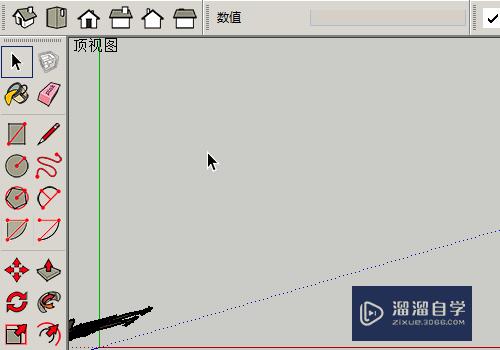
第2步
然后我们点击选择工具,然后选择我们绘制的线段--点击右键--选择右键菜单中的拆分。
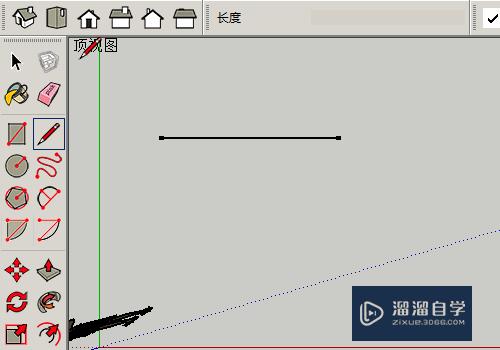
第3步
然后我们可以移动鼠标来对线段进行等分,鼠标移动时我们可以看到红色的等分点移动以及数值栏中的等分数变化,点击左键确定等分。

第4步
这是5等分后的效果。
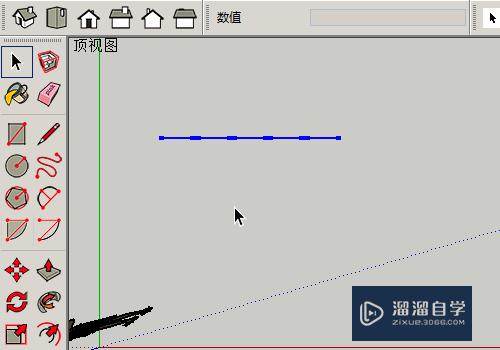
第5步
当然我们也可以在点击拆分后直接输入要等分的数量然后按回车来进行等分。
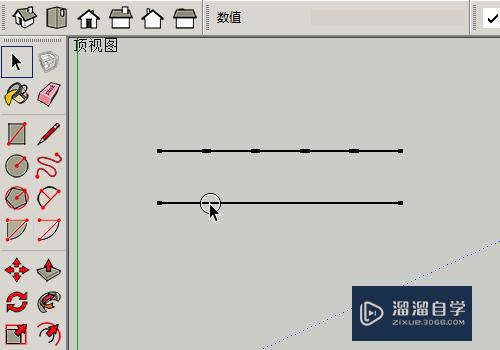
第6步
下方的线条数直接输入数据等待的,两种方法可根据自己的需要来使用。
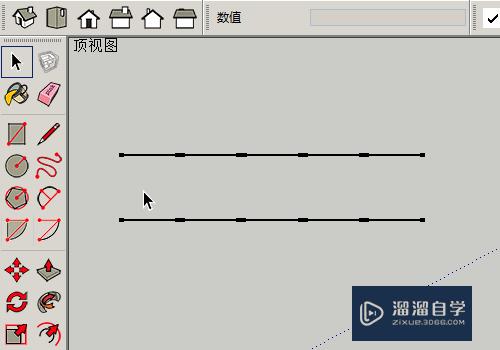
注意/提示
以上就是“草图大师中怎么等分线段?”的详细内容了,不知道小伙伴们学会了吗?如果还不了解的话,小溜还为大家准备了试学观看视频,快点击查看吧→→
基础入门3dmax2019新中式沙发案例(中)
特别声明:以上文章内容来源于互联网收集整理,不得将文章内容
用于商业用途.如有关于作品内容、版权或其他问题请与溜溜网客服
联系。
相关文章
距结束 04 天 10 : 27 : 50
距结束 01 天 22 : 27 : 50
首页









